去年的旅行,我跋山涉水,翻山越岭,探索了很多的幽谷密林。
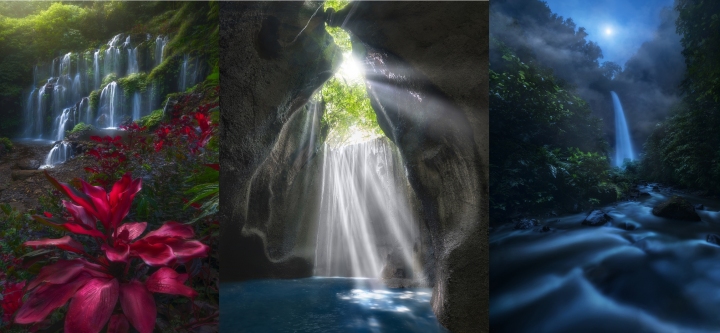
“海蓝时见鲸,林深处遇水”我记录下了很多瀑布的影像。
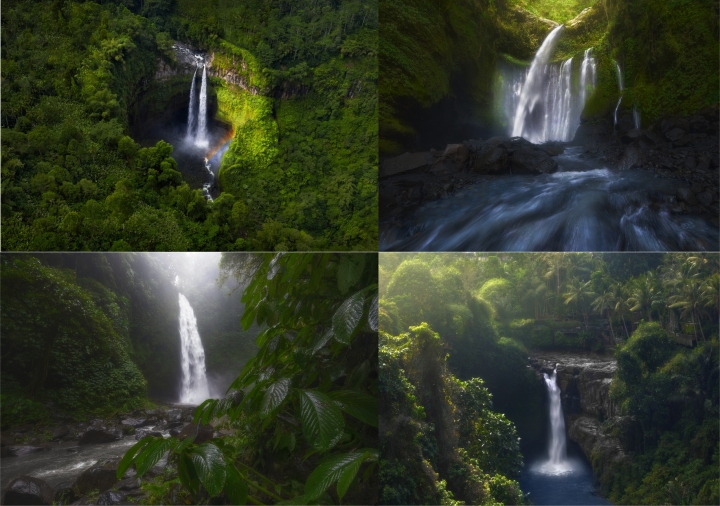
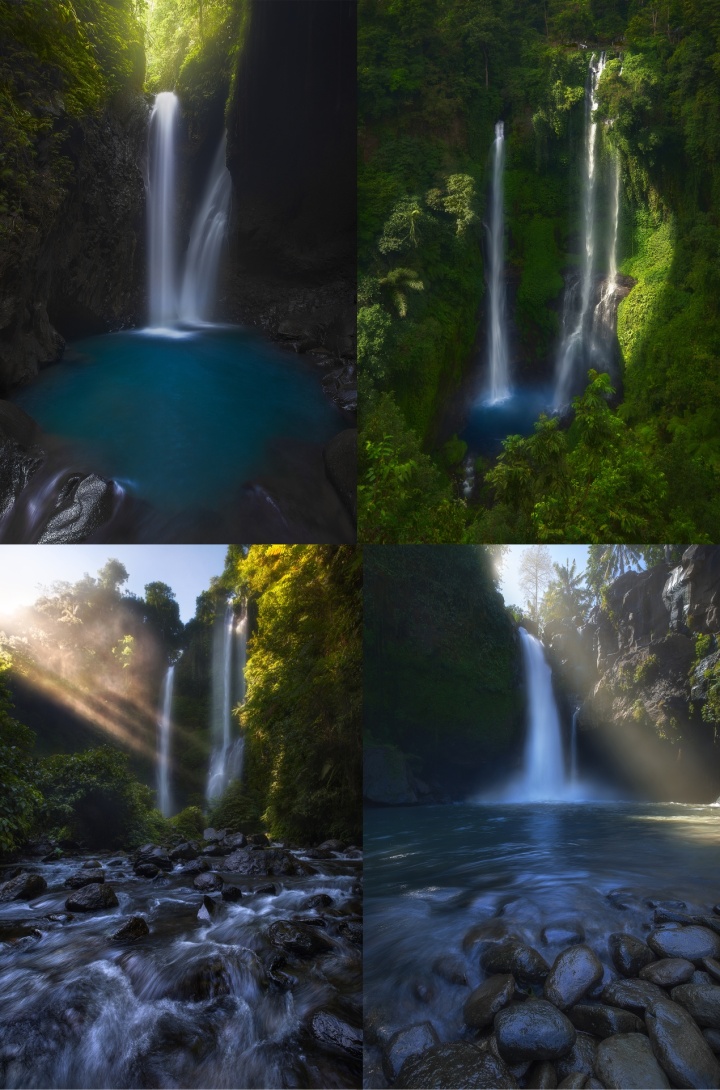
下面是一组后期处理前后的对比图


如何将原本干涩直白的画风打造出如梦游仙境般的魔幻感?
这篇文章,我总结出了一套可以套用任何瀑布丛林题材的后期流程,只需5步,教你修出魔幻大片!

1:调整基础曝光
丛林瀑布这类题材,哪怕是阴天,都会有一些很暗的区域藏在石头和林木的深处,如果有光线,通常高光区域会过曝。所以,为了获得足够的细节,首先,需要在lr或者acr中进行基础曝光的调整。将图片的高光和暗部的阴影找回来。
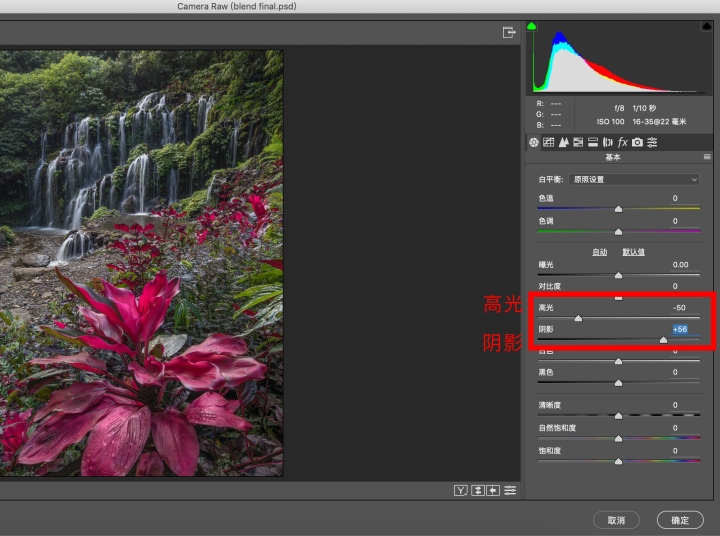
这一步非常简单,拉动高光阴影滑块找回失去的细节。当然,如果光比过大,可以用多张图片曝光合成的方法。
2:中间调压暗
这一步我们用TKactions工具去压暗图片的中间调去创造出神秘的暗调质感
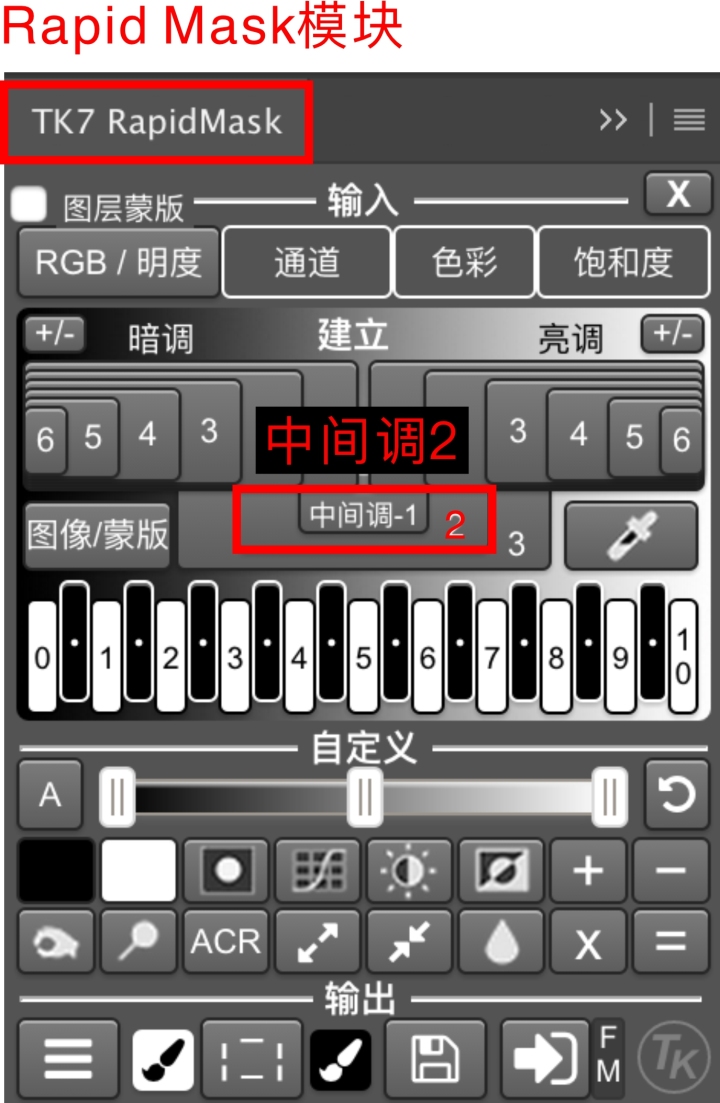
点击rapid mask模块的中间调按钮,创造出图片的中间调2通道。再将通道以色阶调整图层输出。
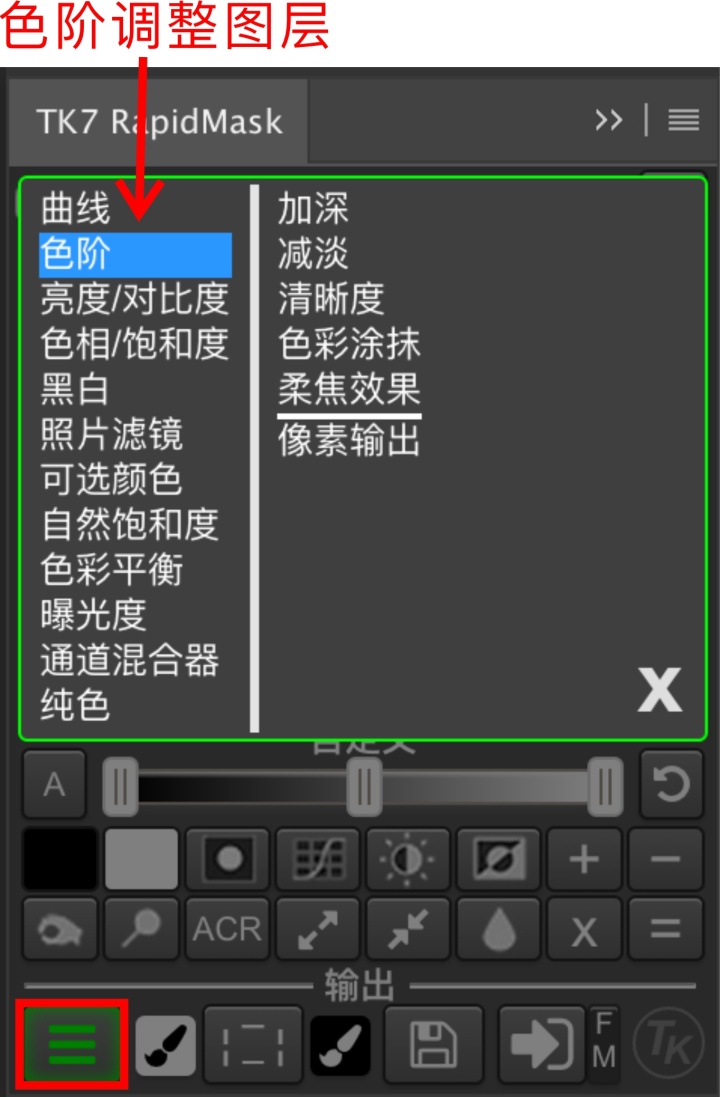
将色阶调整图层的中间滑块向右移动压暗中间调,移动的幅度以图片效果而定。
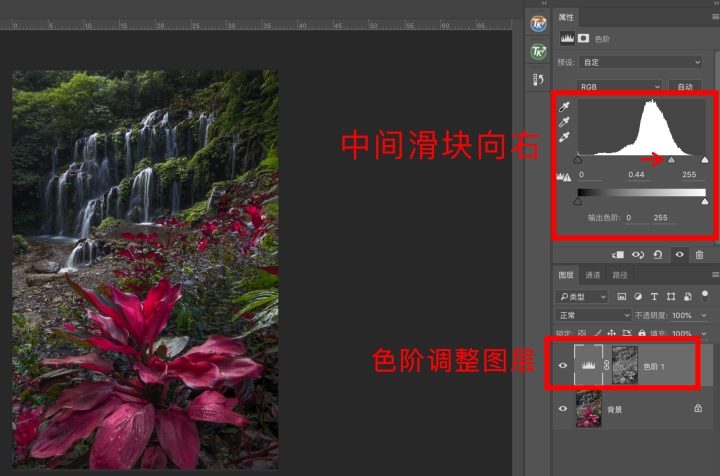
这一步的操作需要用到TKactions插件,插件的使用方法见教程:
miller姚明来:风光摄影神器TKactions从入门到精通zhuanlan.zhihu.com
3:加深减淡
该步的操作是压暗图片中那些分散注意力的高亮区域,去重塑画面的明暗光影,让视觉集中于主体。光影重塑的思路参考这篇文章:
miller姚明来:摄影后期核心——光影重塑zhuanlan.zhihu.com

就这张图片而言,我觉得中景的碎石略显杂乱,分散了视觉,需要将其压暗。
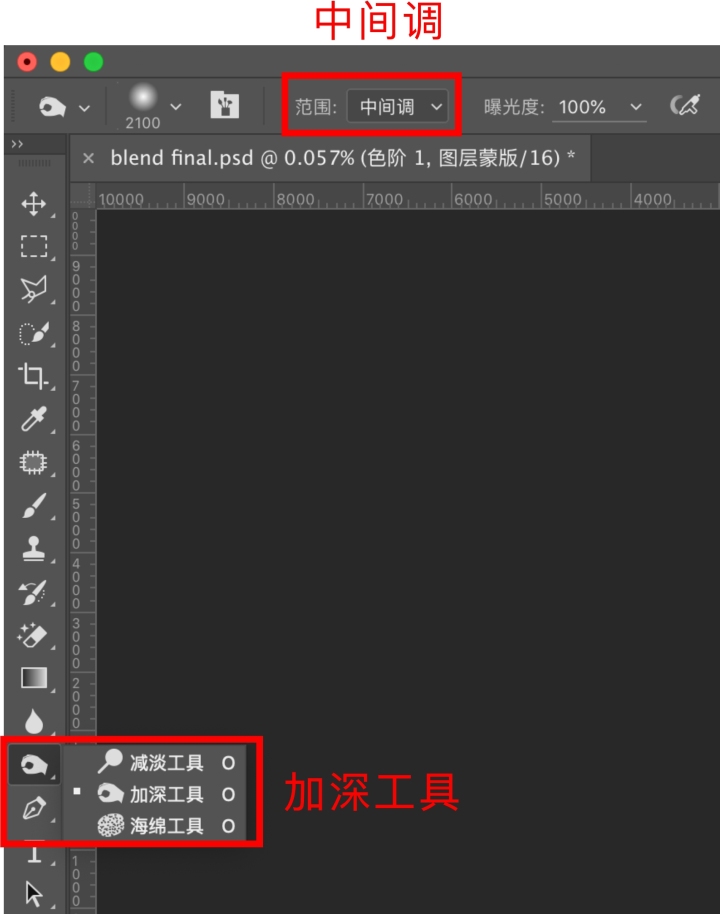
选择左侧工具栏中的加深工具,范围通常选择中间调(个别太亮的情况选择高光)。接着用加深工具在需要压暗的区域涂抹。因为范围限定在中间调,所以对图片中的阴影区域影响很少,可以放心大胆的涂抹。

上图是压暗后的效果,就排除了中景高光的干扰。
如果如下图这张图片的情况,高光区域很多,则需要耐心处理,逐步压暗,这样才能完全消除画面的杂乱感。

Ps:丛林瀑布题材的拍摄还是建议大家用cpl偏振镜去消除反光,像姚老师那样镜头裸奔拍出来的高光反光会很多,会增加后期的工作量。
4:柔化处理
这一步是给图片增加梦幻的柔美感。
首先复制一个图层
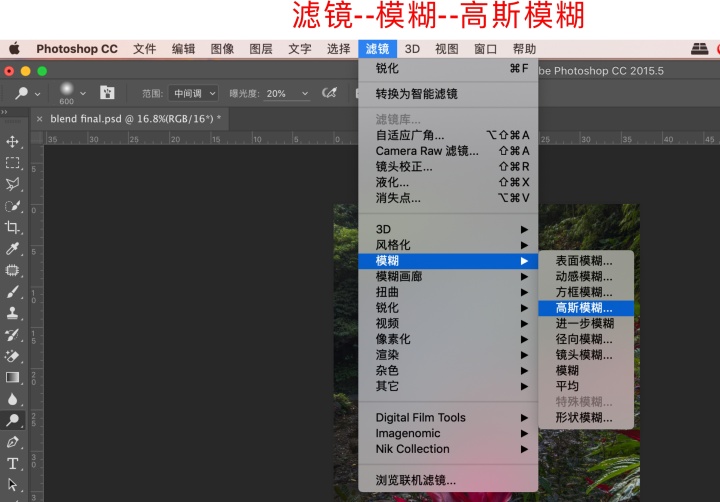
接着调出ps的高斯模糊滤镜,半径选择37像素,点击确定

然后降低模糊图层不透明度至:16%
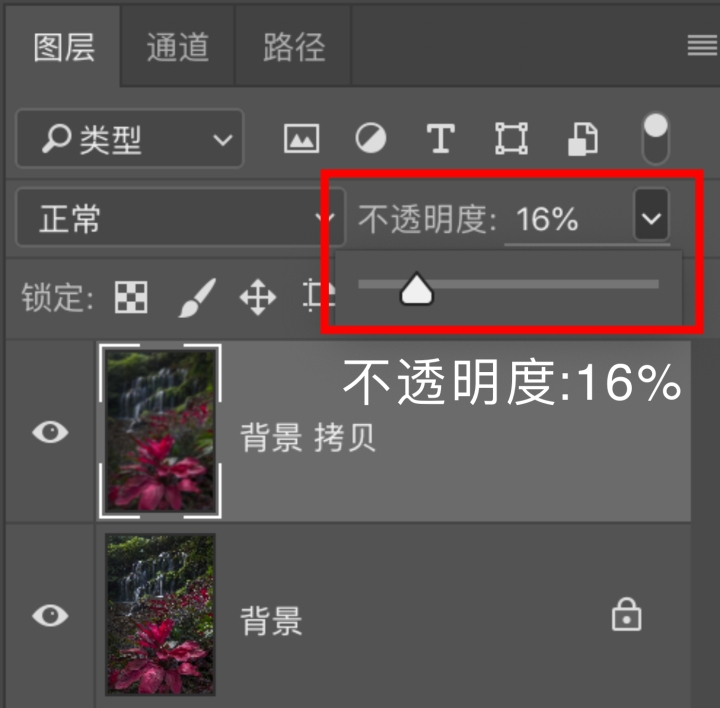
在柔化图层上直接应用色阶进行调整

将色阶的右边滑块向左滑动,中间滑块向右滑动(可以适度向右滑动最左边的滑块)这步操作类似于加对比度的操作,三个滑块越聚拢,柔化效果越强,滑动的程度根据图片想要柔化的程度而定。
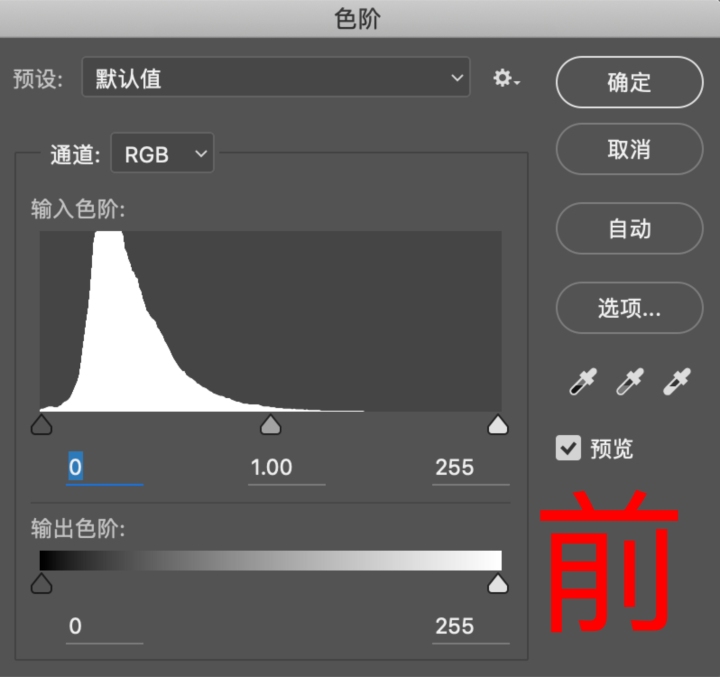
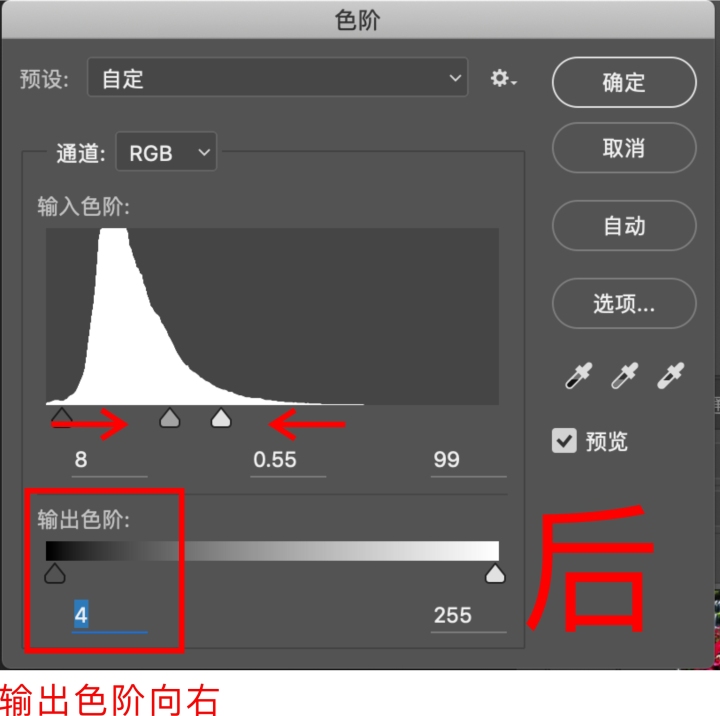
如果觉得暗部太暗,可以略微滑动“输出色阶”处左边的滑块,让暗部更灰一些,减少对比,增强柔美感。(若使用TKactions,创建暗部的选区,再执行这一步拉灰的操作,效果会更好)
然后合并所有图层,再复制一层
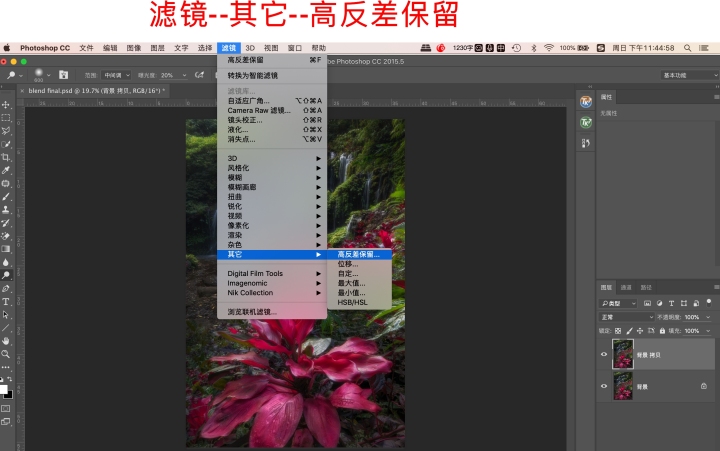
接着在复制图层上加载高反差保留滤镜,半径在2—3之间,点击确定。找回刚刚因为柔化效果丢失的部分轮廓的细节。
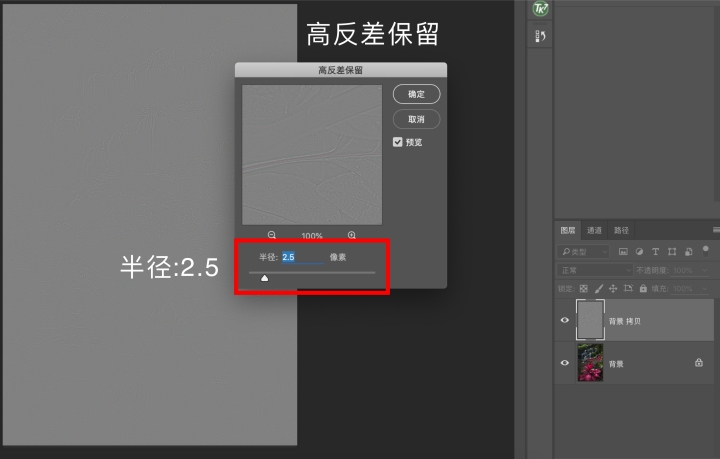
更改高反差保留图层混合模式为:柔光
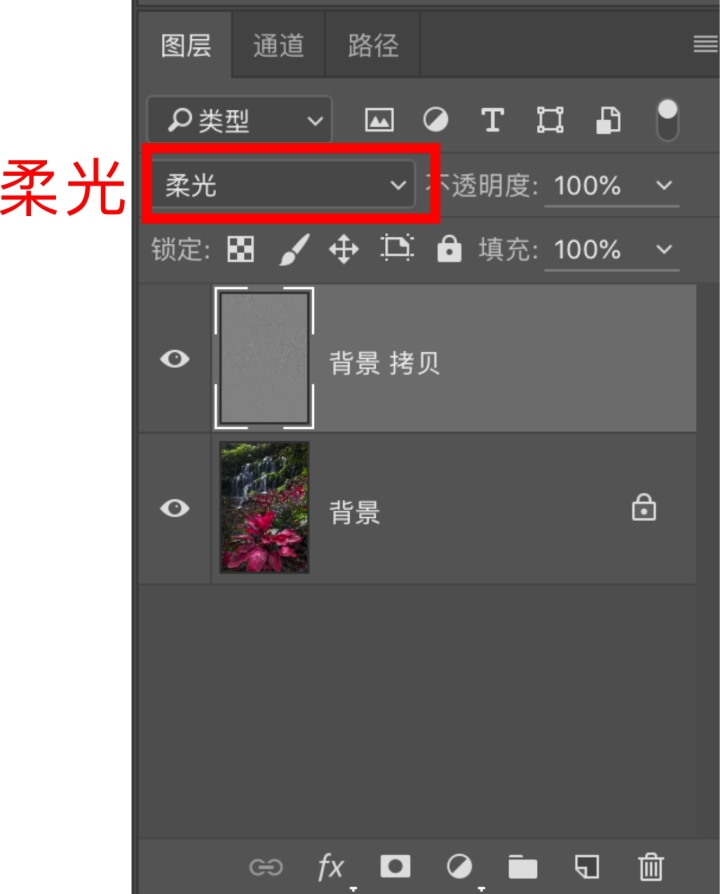
这样,锐化的操作就完成了。现在的效果如下图:

5:光效添加
这最后一步是点睛之笔,给图片增添梦幻的光感。根据原图的光线基底我们可以设定光线从左上方射入的逻辑。
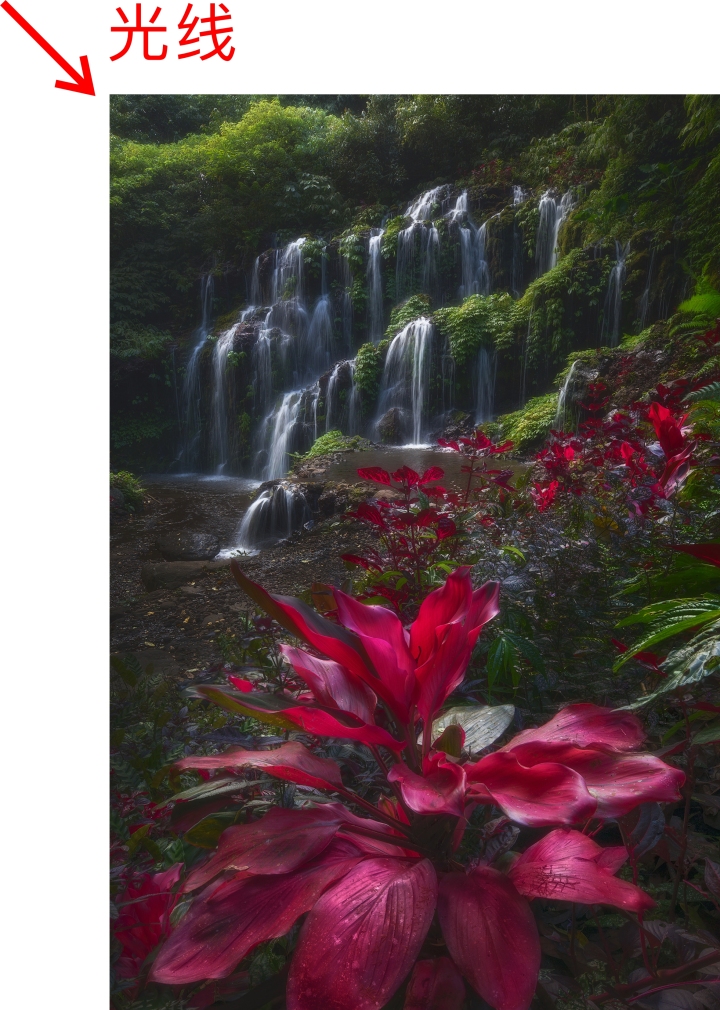
接着选用画笔工具,双击前景色选择光线的色彩。通常丛林的光线我们会选择明黄色或者白色。
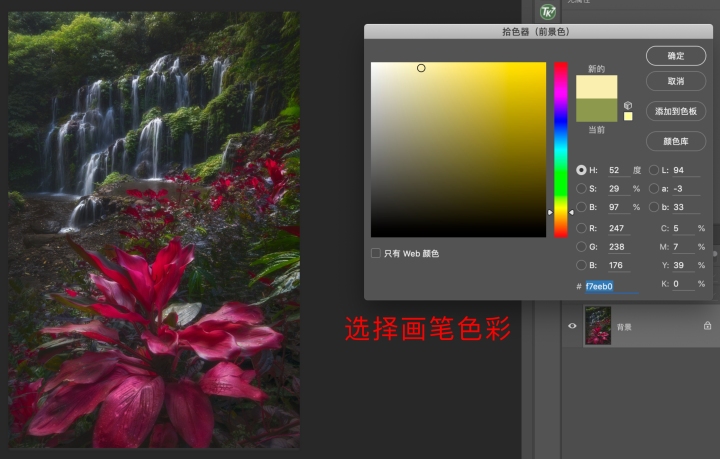
接着用10%不透明度的柔边画笔在光线射入的区域涂抹营造出光效。下图是最后的成片效果。(同时附上了前后对比)


这一步的操作很考验耐心,需要根据光线的方向在受光面细致的上光涂抹。但并不是所有的图片都需要用到这一步,还是要根据图片的情况而定。
以上,便是瀑布丛林魔幻修片全流程,这个流程亲测可以套用这种题材的所有图片。
1:调整基础曝光
2:中间调压暗
3:加深减淡
4:柔化处理
5:光效添加
最后,为了图片的效果更好,后期更容易,我建议大家拍摄丛林瀑布这类题材时注意两点:
1:最好使用cpl偏振镜去消除杂光
2:逆光时效果最好,其次是局域光(15%以下的局部照亮),接着是阴天,千万不要在大顺光全部照亮景物的情况下去拍摄。
每周发布摄影干货,更多教程关注公号:姚明来在拍照




















 1767
1767

 被折叠的 条评论
为什么被折叠?
被折叠的 条评论
为什么被折叠?








